我们为你带来了 Alfred 的全面上手指南, 希望能帮助你摆脱不知从何下手的困境.
使用
建议先阅读这两篇: 从零开始学习 Alfred: 基础功能及设置 和 总是在 Mac 「装机必备」看到的搜索利器 Alfred, 究竟是怎么用的?, 其中关于 Web Search(网页搜索) 可以看看这个视频 巧用 Alfred, 再长的网址也记得住. 这篇 Alfred 神器使用手册 | louis blog
有中文注解
上面几篇有的是 2.0 版的界面介绍, 这篇 它已不仅仅是一款 Mac 效率启动器: Alfred 3.0 新版详解 是 3.0 的介绍
如果和输入法的 Shift 键冲突, 看这篇文章 Alfred 取消 Shift 预览功能 或 在 Alfred 输入框中, 百度输入法怎样切换中英文输入状态?
tips: Alfred 很多地方只有添加(+)符号, 而没有删除符号, 其实只要选中需要删除的, 按 delete 键即可删除
升级到 Catalina 后, Alfred 搜索应用程序会出现两个, 可以看看这篇文章: 当 Mac 升级到 Catalina 时,苹果在硬盘里施了点魔法 - 少数派, 如果实在是懒得看, 这里放出解决方法: 在 Alfred 中输入 Reload Alfred Cache 命令, Alfred 就会恢复正常
插件
将当前激活到网页生成 Markdown 格式
-
这个插件需要用到
ruby和chunky_png可以使用作者推荐的安装方式:
1
2brew install ruby
gem install chunky_png
但本人没有安装 brew , 而且 Mac 自带就有 ruby , 所以第一步就不需要安装了, 只需要执行第二步即可
这样的话, 就需要修改一下原作者的代码了
安装好插件后, 双击 Script Filter, 见下图
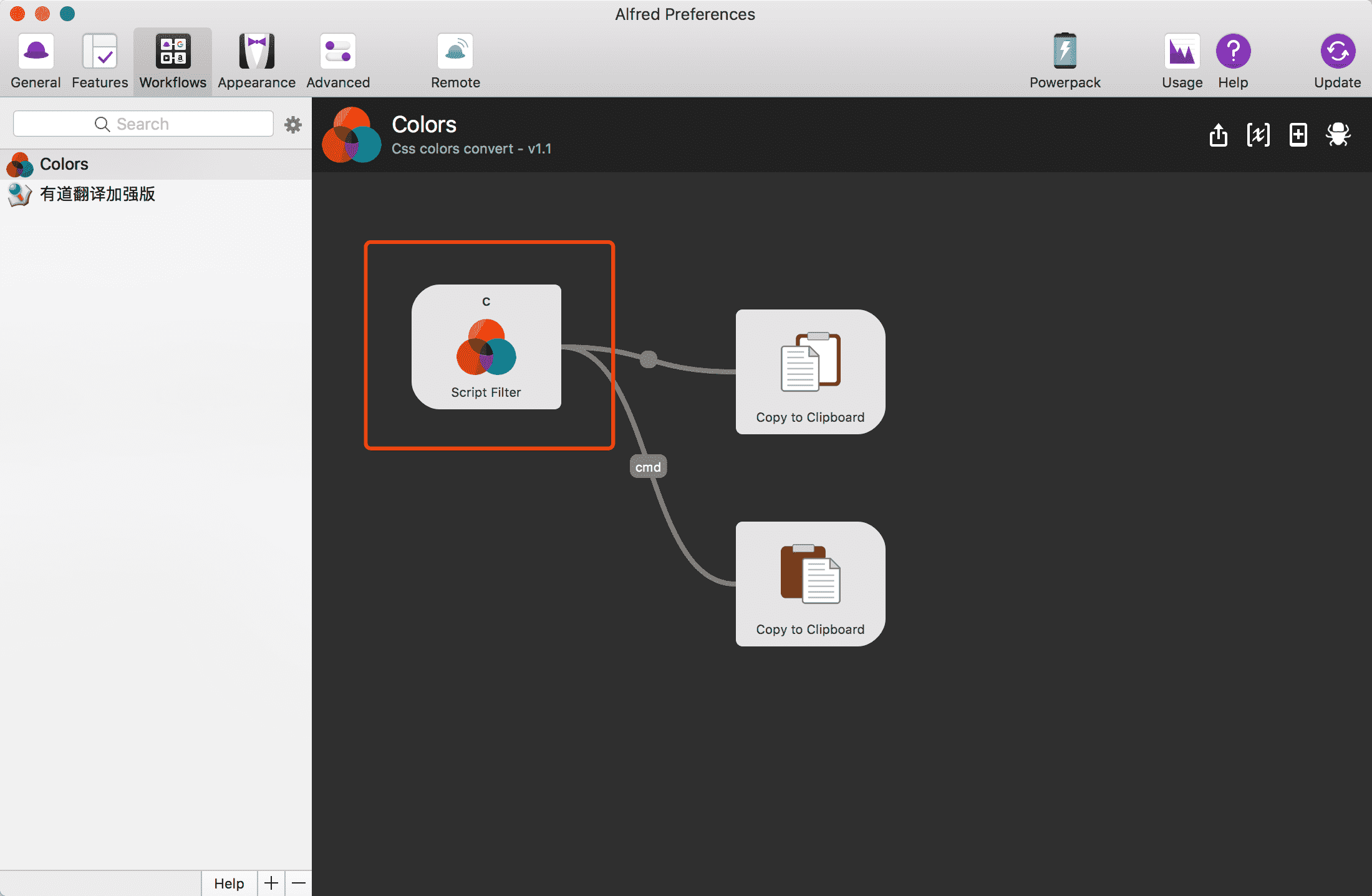
将 /usr/local/bin/ruby colors.rb "{query}" 修改为 /usr/bin/ruby colors.rb "{query}"
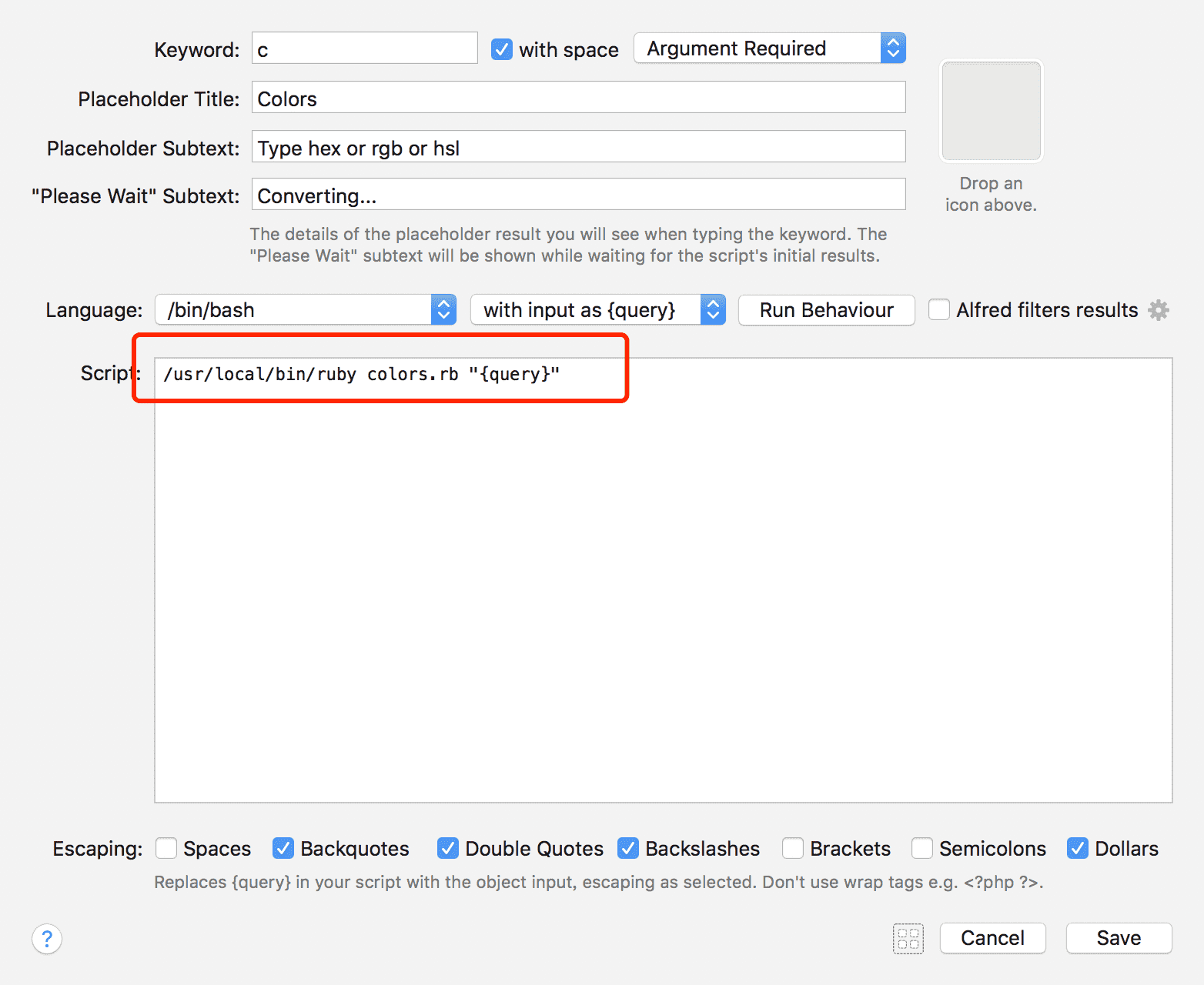
这是因为 brew 安装 ruby 的位置为 /usr/local/bin/ruby , 而 Mac 自带的位置为 /usr/bin/ruby






